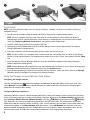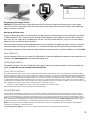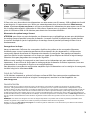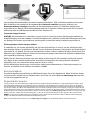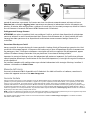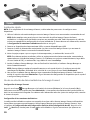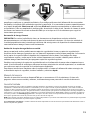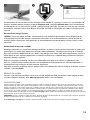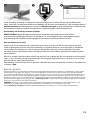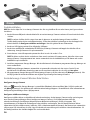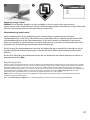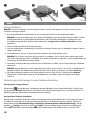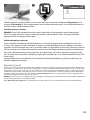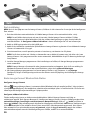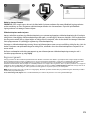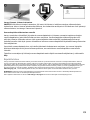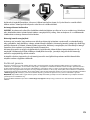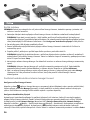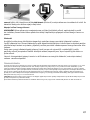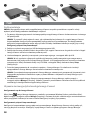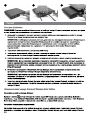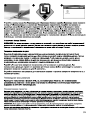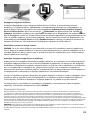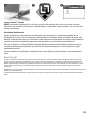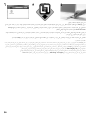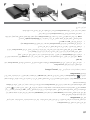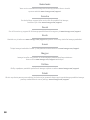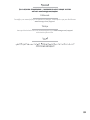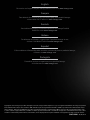Iomega iconnect Le manuel du propriétaire
- Catégorie
- Hubs d'interface
- Taper
- Le manuel du propriétaire
Ce manuel convient également à
La page charge ...
La page charge ...
La page charge ...

4
Installation rapide
REMARQUE : si vous avez acheté plusieurs stations de données Iomega iConnect, configurez d’abord
entièrement un périphérique avant de passer aux suivants.
1. A l’aide du câble réseau inclus, connectez le périphérique Iomega iConnect à un commutateur ou
concentrateur réseau.
REMARQUE : vous devez passer par cette étape même si vous souhaitez utiliser Iomega iConnect sans fil.
La configuration sans fil nécessite une connexion câblée. Une fois la connexion sans fil configurée, vous
pouvez déconnecter le câble réseau. Reportez-vous à la rubrique Configuration de connexions sans fil de ce
guide pour obtenir de plus amples informations.
2. Connectez un périphérique de stockage USB à un port USB disponible.
3. Connectez l’alimentation fournie à l’arrière du périphérique Iomega iConnect, puis connectez-la à une prise
secteur. Iomega iConnect s’allume automatiquement.
4. Démarrez votre ordinateur, attendez le chargement du système d’exploitation et insérez le CD.
REMARQUE : pour de meilleurs résultats, utilisez un ordinateur connecté au même routeur, concentrateur
ou commutateur que le périphérique Iomega iConnect. Si le logiciel ne s’exécute pas automatiquement,
double-cliquez sur l’icône du CD, puis sur l’icône de Setup.
5. Installez le logiciel Storage Manager. Une fois l’installation terminée, le logiciel s’exécute automatiquement.
REMARQUE : Storage Manager lancera automatiquement une recherche sur le réseau. Si vous obtenez un
message du pare-feu Windows vous informant de l’activité réseau, cliquez sur le bouton Débloquer.
6. Lorsque le périphérique Iomega iConnect a été détecté par le logiciel Storage Manager, sélectionnez
votre périphérique, puis sélectionnez Configurer. Suivez l’assistant de configuration du périphérique pour
configurer le périphérique Iomega iConnect.
Utilisation de votre station de données sans fil Iomega iConnect
Configuration de Iomega iConnect
Cliquez sur l’icône
Storage Manager dans la barre des tâches (Windows) ou dans la barre de menus (Mac).
Sélectionnez votre périphérique, puis sélectionnez Configurer. L’outil Iomega iConnect Console s’ouvre dans
une fenêtre du navigateur. Reportez-vous au système d’aide pour obtenir de plus amples informations sur les
paramètres de configuration.
Configuration de connexions sans fil
La configuration d’une connexion sans fil requiert une connexion réseau câblée. Connectez Iomega iConnect
comme décrit ci-dessus. Utilisez Storage Manager pour configurer Iomega iConnect. Allez sur la page de
configuration Paramètres réseau (Paramètres→Services réseau→Paramètres réseau). Cliquez sur le bouton
(Modifier) en regard de l’icône (Sans fil). Suivez les instructions à l’écran pour configurer la connexion sans
1 2 3

5
fil. Pour cela, vous devrez fournir des informations sur votre routeur sans fil, comme : SSID, méthode de sécurité
et mot de passe. Si votre routeur ne s’affiche pas automatiquement dans le menu déroulant Sélectionner un
réseau, sélectionnez Ajouter un réseau et saisissez manuellement les informations de votre routeur sans fil. Une
fois la configuration terminée, débranchez le câble réseau. Reportez-vous au système d’aide iConnect ou au
guide de l’utilisateur HTML du CD Solutions pour obtenir des instructions détaillées.
Déconnexion du système Iomega iConnect
ATTENTION : pour éviter une perte de données, ne déconnectez pas ce périphérique ou tout autre périphérique
de stockage connecté pendant le transfert de données. Le voyant d’activité du périphérique clignote pendant
le transfert. Ne déplacez jamais le périphérique de stockage connecté pendant que Iomega iConnect est en
fonctionnement.
Sauvegarde sur le disque
Iomega recommande d’effectuer des sauvegardes régulières du système et des sauvegardes fréquentes
de données pour assurer la protection permanente de vos données les plus importantes. La fréquence des
sauvegardes dépend directement de l’importance des données à sauvegarder. Pour protéger vos données,
copiez vos fichiers les plus importants sur le disque par simple glisser-déplacer ou utilisez le logiciel Iomega
Protection Suite pour programmer des sauvegardes régulières.
Définissez votre stratégie de sauvegarde en vous basant sur les informations qui vous semblent les plus
importantes. Si vous utilisez le disque pour le stockage primaire de données de fichiers importants, nous vous
recommandons de sauvegarder le disque sur un autre périphérique.
Pour obtenir des instructions de configuration complètes et plus d’informations sur les stratégies de sauvegarde,
installez le logiciel et sélectionnez Aide.
Guide de l’utilisateur
Le CD Solutions comprend un guide de l’utilisateur au format HTML. Pour toute question supplémentaire
concernant votre nouveau disque ou le logiciel l’accompagnant, consultez la section Support du site
www.iomega.com.
Garantie limitée
Iomega garantit que ce produit est exempt de tout vice de fabrication ou de malfaçon pendant toute la période de garantie spécifiée
ci-dessous. Cette garantie limitée n’est pas transférable et ne s’applique qu’à vous, le premier acheteur final, et uniquement lorsque le
produit est utilisé à des fins commerciales. La garantie est effective à partir de la date d’achat et reste ensuite valable pendant une période
d’un (1) an à compter de cette même date sur le continent américain ou dans la région Asie-Pacifique, quatre-vingt dix (90) jours pour les
produits Iomega remis en état achetés dans les pays ou régions précédemment cités ou deux (2) ans dans le cadre d’un achat effectué par
un utilisateur final en Europe, au Moyen-Orient ou en Afrique. Les clients enregistrant leurs nouveaux produits sur www.iomega.com dans les
90 jours suivant l’achat bénéficieront d’une extension de garantie. La durée totale de la garantie sera alors de trois (3) ans, dans toutes les
régions.
REMARQUE : vous devez vous enregistrer avec une des langues disponibles. les produits remis en état ne peuvent pas bénéficier d’une
extension de garantie. Les produits remis en état ne peuvent pas bénéficier d’une extension de garantie.
Rendez-vous sur le site www.iomega.com/support ou consultez le guide de l’utilisateur sur le CD Solutions pour obtenir les informations
complètes concernant la garantie.
4 5 6
La page charge ...
La page charge ...
La page charge ...
La page charge ...
La page charge ...
La page charge ...
La page charge ...
La page charge ...
La page charge ...
La page charge ...
La page charge ...
La page charge ...
La page charge ...
La page charge ...
La page charge ...
La page charge ...
La page charge ...
La page charge ...
La page charge ...
La page charge ...
La page charge ...
La page charge ...
La page charge ...
La page charge ...
La page charge ...
La page charge ...
La page charge ...
La page charge ...
La page charge ...
La page charge ...
La page charge ...
La page charge ...
La page charge ...
La page charge ...
La page charge ...
-
 1
1
-
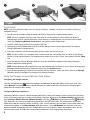 2
2
-
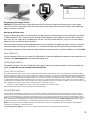 3
3
-
 4
4
-
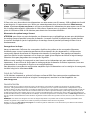 5
5
-
 6
6
-
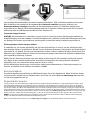 7
7
-
 8
8
-
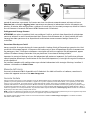 9
9
-
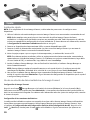 10
10
-
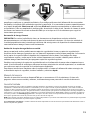 11
11
-
 12
12
-
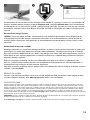 13
13
-
 14
14
-
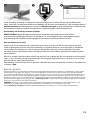 15
15
-
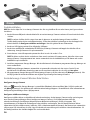 16
16
-
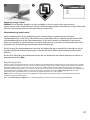 17
17
-
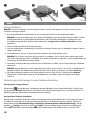 18
18
-
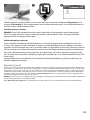 19
19
-
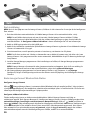 20
20
-
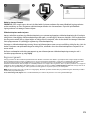 21
21
-
 22
22
-
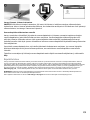 23
23
-
 24
24
-
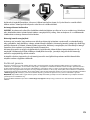 25
25
-
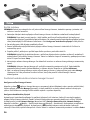 26
26
-
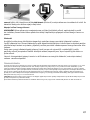 27
27
-
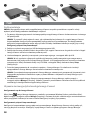 28
28
-
 29
29
-
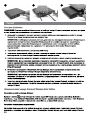 30
30
-
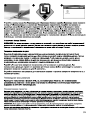 31
31
-
 32
32
-
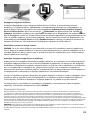 33
33
-
 34
34
-
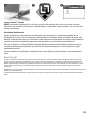 35
35
-
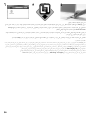 36
36
-
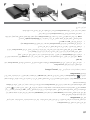 37
37
-
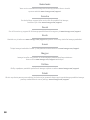 38
38
-
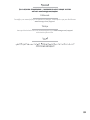 39
39
-
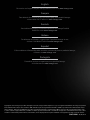 40
40
Iomega iconnect Le manuel du propriétaire
- Catégorie
- Hubs d'interface
- Taper
- Le manuel du propriétaire
- Ce manuel convient également à
dans d''autres langues
- italiano: Iomega iconnect Manuale del proprietario
- English: Iomega iconnect Owner's manual
- español: Iomega iconnect El manual del propietario
- Deutsch: Iomega iconnect Bedienungsanleitung
- Nederlands: Iomega iconnect de handleiding
- português: Iomega iconnect Manual do proprietário
- dansk: Iomega iconnect Brugervejledning
- polski: Iomega iconnect Instrukcja obsługi
- čeština: Iomega iconnect Návod k obsluze
- svenska: Iomega iconnect Bruksanvisning
- Türkçe: Iomega iconnect El kitabı
- suomi: Iomega iconnect Omistajan opas
Documents connexes
-
Iomega StorCenter px6-300d Guide de démarrage rapide
-
Iomega StorCenter ix2-dl Guide de démarrage rapide
-
Iomega STORCENTER IX12-300R Le manuel du propriétaire
-
Iomega StorCenter ix4-200d Guide de démarrage rapide
-
Iomega HOME MEDIA Le manuel du propriétaire
-
Iomega Home Network Hard Drive Guide de démarrage rapide
-
Iomega 34337 Guide de démarrage rapide
-
Iomega Network Cloud Edition NAS 3 TB Fiche technique
-
Iomega SuperHero Manuel utilisateur
-
Iomega SuperHero Manuel utilisateur